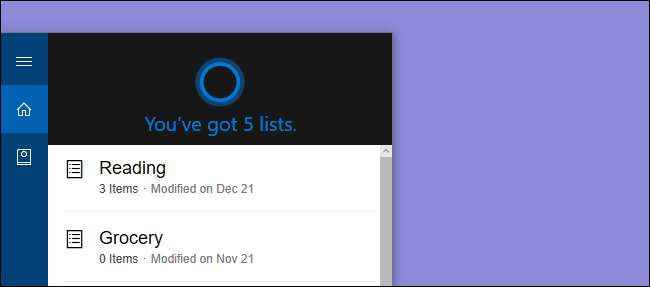
Η Cortana σάς επιτρέπει τώρα να δημιουργείτε και να διαχειρίζεστε λίστες με τη φωνή σας, ακόμη και σας επιτρέπει να συνδεθείτε με το Wunderlist αν θέλετε. Δείτε πώς μπορείτε να το κάνετε.
Κορτάνα Στα Windows 10 χρεώνεται ως προσωπικός βοηθός - όπως το Siri σε συσκευές Apple - και για να είμαστε σίγουροι, μπορείτε να κάνετε μερικά αρκετά χρήσιμα πράγματα Με αυτό. Μέχρι πρόσφατα, όμως, η Cortana δεν μπόρεσε να εκτελέσει ένα από τα περισσότερα καθήκοντα που θα περίμενε κανείς από έναν προσωπικό βοηθό — κάνοντας λίστες. Τώρα, η Cortana έχει προσθέσει αυτήν την ικανότητα. Μπορείτε να δημιουργήσετε λίστες απευθείας στα Windows και μπορείτε να συνδέσετε ακόμη και την Cortana Wunderlist , η δημοφιλής εφαρμογή δημιουργίας λίστας.
ΣΧΕΤΙΖΟΜΑΙ ΜΕ: Πώς να χρησιμοποιήσετε και να ρυθμίσετε τη Cortana στα Windows 10
Πώς να δημιουργήσετε και να διαχειριστείτε βασικές λίστες με την Cortana
Μπορείτε να διαχειριστείτε λίστες στην Cortana χρησιμοποιώντας τρεις βασικές εντολές: δημιουργία, προσθήκη και εμφάνιση. Μπορείτε να το κάνετε πληκτρολογώντας το πλαίσιο αναζήτησης Cortana ή απλώς χρησιμοποιώντας τη φωνή σας, εάν το έχετε ρυθμίσει. Η χρήση φωνής ειδικότερα καθιστά τη διαχείριση των λιστών πολύ καλύτερη. Για παράδειγμα, μπορώ να πληκτρολογώ ένα άρθρο σαν αυτό, να σκέφτομαι κάτι που πρέπει να κάνω και να πω στην Cortana να το προσθέσει σε μια λίστα χωρίς να αφήσω ποτέ τη δουλειά μου.
Για να δημιουργήσετε μια νέα λίστα στην Cortana, θα χρησιμοποιήσετε την εντολή "create". Απλώς πείτε στην Cortana να δημιουργήσει τη λίστα χρησιμοποιώντας την ακόλουθη σύνταξη:
δημιουργώ έναλίστα ονομάτωνλίστα
Για παράδειγμα, μπορείτε να πληκτρολογήσετε ή να πείτε "Δημιουργία λίστας ανάγνωσης". Μπορείτε να ονομάσετε τη λίστα σας ό, τι θέλετε, αλλά η Cortana ανταποκρίνεται καλύτερα εάν χρησιμοποιείτε ένα όνομα λέξεων.
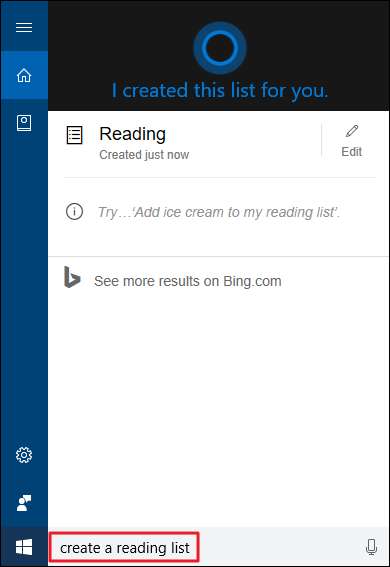
Για να προσθέσετε κάτι στη λίστα σας, χρησιμοποιήστε την εντολή "add" στην ακόλουθη σύνταξη:
Προσθήκηόνομα προϊόντοςστο δικό μουλίστα ονομάτωνλίστα
Για παράδειγμα, μπορείτε να πληκτρολογήσετε ή να πείτε κάτι όπως "Προσθήκη για να σκοτώσει ένα Mockingbird στη λίστα ανάγνωσής μου".
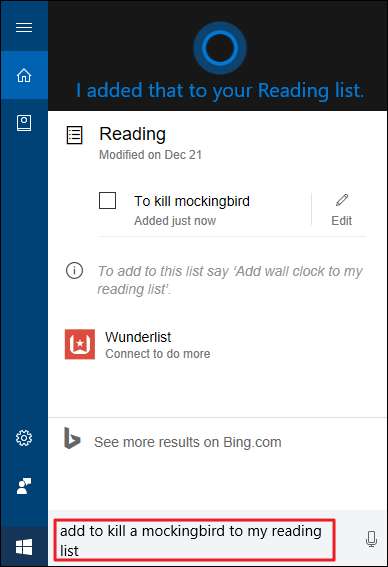
Μπορείτε επίσης να προβάλετε τη λίστα σας ανά πάσα στιγμή χρησιμοποιώντας την εντολή "εμφάνιση" στην ακόλουθη σύνταξη:
δείξε μουλίστα ονομάτωνλίστα
Για παράδειγμα, μπορείτε να πληκτρολογήσετε ή να πείτε "Εμφάνιση της λίστας ανάγνωσής μου". Κατά την προβολή της λίστας ανάγνωσης, μπορείτε να επισημάνετε τα στοιχεία που έχουν ολοκληρωθεί για να τα αφαιρέσετε από τη λίστα.
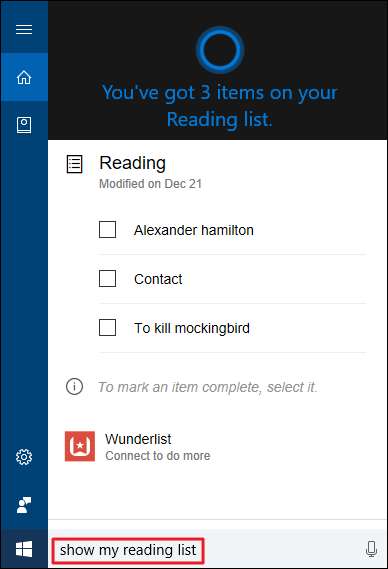
Μπορείτε επίσης να πείτε στην Cortana "Δείξτε μου τις λίστες μου" για να δείτε όλες τις λίστες σας ταυτόχρονα.
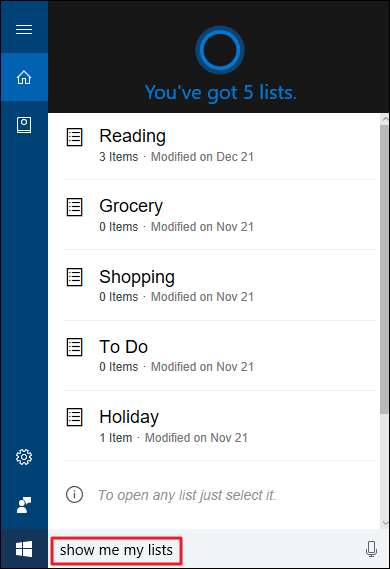
Δυστυχώς, οι λίστες της Cortana είναι αρκετά βασικές. Για παράδειγμα, δεν μπορείτε να δείτε ολοκληρωμένα στοιχεία ή να ορίσετε ημερομηνίες υπενθύμισης. Ευτυχώς, η Cortana σάς επιτρέπει επίσης να συνδεθείτε στο Wunderlist εάν χρειάζεστε περισσότερα από τις λίστες σας.
Πώς να συνδέσετε την Cortana με το Wunderlist
Wunderlist είναι μια αρκετά ολοκληρωμένη εφαρμογή λίστας που είναι διαθέσιμη σχεδόν σε κάθε πλατφόρμα που μπορείτε να σκεφτείτε. Όταν συνδέετε την Cortana με το Wunderlist, θα εξακολουθείτε να διαχειρίζεστε λίστες στην Cortana με τον ίδιο ακριβώς τρόπο που περιγράψαμε προηγουμένως. Στην πραγματικότητα δεν λαμβάνετε νέες εντολές Cortana. Αυτό που θα συμβεί, ωστόσο, είναι ότι τυχόν λίστες που δημιουργείτε χρησιμοποιώντας το Cortana θα συγχρονίζονται αυτόματα στο Wunderlist. Και οι αλλαγές που κάνετε σε αυτές τις λίστες στο Wunderlist θα συγχρονιστούν πίσω στην Cortana.
Αυτό σημαίνει ότι θα μπορείτε να προσθέσετε στοιχεία σε μια λίστα στον υπολογιστή σας χρησιμοποιώντας το Cortana και, στη συνέχεια, να έχετε μαζί σας αυτήν τη λίστα όπου κι αν πάτε. Θα μπορείτε επίσης να χρησιμοποιήσετε όλα τα επιπλέον εργαλεία Wunderlist σε αυτές τις λίστες ενώ βρίσκεστε στην εφαρμογή Wunderlist.
Για να συνδέσετε την Cortana με το Wunderlist, πείτε στην Cortana "Εμφάνιση των λιστών μου" και στη συνέχεια κάντε κλικ στο σύνδεσμο "Wunderlist".
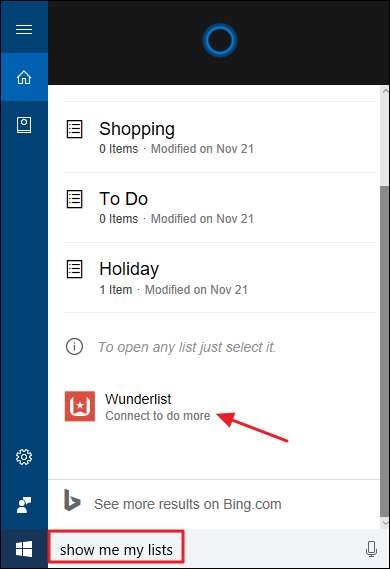
Αφού συνδεθείτε στο Wunderlist, θα σας ζητηθεί να εξουσιοδοτήσετε την Cortana να έχει πρόσβαση στο Wunderlist.
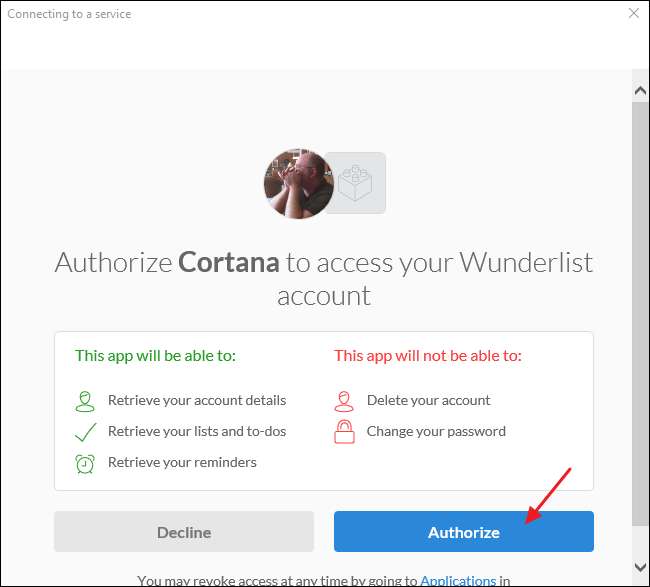
Και τότε θα ερωτηθείτε αν θέλετε τα Windows να θυμούνται τα διαπιστευτήρια σύνδεσης στο Wunderlist.
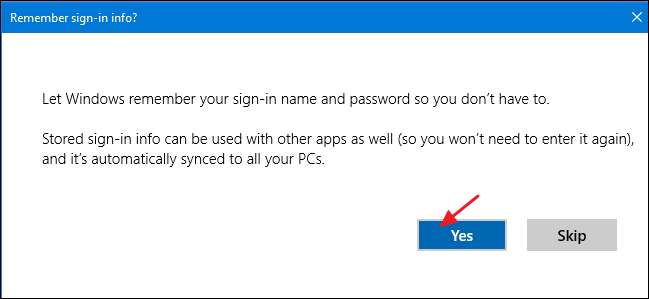
Όταν ολοκληρώσετε τη σύνδεση της Cortana και της Wunderlist, οι λίστες σας θα πρέπει να συγχρονίζονται σωστά. Μπορείτε να συνεχίσετε να χρησιμοποιείτε το Cortana για να δημιουργήσετε λίστες με τον ίδιο τρόπο και να βασιστείτε στη δυνατότητα χρήσης τους σε οποιαδήποτε εφαρμογή Wunderlist.







